怎么搜索文件夹里的文件 文件夹里的文件突然消失了?
怎么搜索文件夹里的文件 文件夹里的文件突然消失了?

1、打开计算机。
2、在红框位置,输入要搜索的内容便可。
3、打开要搜索的文件夹,这里我以D:\Program Files 文件夹为例,打开之后,然后按照如上步骤定位搜索,输入想要搜索的关键字便可。
4、在搜索文件或者文件夹时,由于可能包含相应关键字的文件或者文件夹可能很多,那么输入的关键字要尽可能地全,例如要搜索360ask这个文件夹,如果输入3,会看到如下结果:可以看到有很多不想关的。
5、如果直接输入比较全的关键字,那么很可能想要的结果就会出现在第一个,例如输入360ask,就会自动搜索,出以下结果,想要的文件夹就在第一个,效率很高。
文件夹里的文件突然消失了?
原因:
1、受到病毒或恶意软件的攻击,当硬盘受到病毒或恶意软件的攻击,病毒会阻止设备内文件的正常显示。
2、扇区损坏,硬盘由众多的扇区组成,扇区的功能是存储数据。当硬盘出现了文件夹消失的问题,可能是因为扇区损坏所致。造成该故障的原因有很多,但通常情况下是因为长时间磨损或错误使用硬盘。
3、硬件问题,每个硬盘都有使用寿命,如果硬件使用时间过长,那么硬盘出现硬件故障的概率将会增加,这也会导致文件夹突然消失。建议平时定期对硬盘内的重要文件进行备份,以免重要数据在硬盘发生故障时彻底丢失。
4、文件被隐藏,如果进行了一些不正确的操作可能会导致文件夹的文件被隐藏。
5、文件系统错误,当内部磁盘出现文件系统错误时,也可能会导致文件夹突然消失。
当出现文件夹文件突然没有时可以依据这些原因来进行相应的处理,避免出现更大的损失。
解决方法:
当发现电脑里的文件突然没有了时,切记不要胡乱操作,如果操作不当就有可能导致文件彻底丢失,首先应该查找问题出现的原因,再做相应的处理。其中较为方便且快捷的方法就是借助数据恢复软件,可以找到突然没有的文件。
在这推荐使用EasyRecovery数据恢复软件,这是一款专业的数据恢复软件,可以修复丢失的数据,功能全面,操作简单,有着安全的恢复环境,并且恢复效率高,下面就一起看看具体操作吧。
首先打开EasyRecovery数据恢复软件,在主界面选择需要恢复的数据类型,例如需要恢复word文档文件,勾选办公文档即可,如图所示,然后点击下一个。
接着需要确定需要恢复数文件所在的硬盘。例如:丢失的文件是D盘上的,可以直接勾选“D盘”,然后点击扫描。
扫描成功后,就会自动跳出“成功完成扫描”页面,在这个页面可以看出扫描出来的文件夹总量及可恢复的数据。然后就可以选择需要恢复的数据,点击恢复即可。
如果没有扫描到自己想要的数据,还可以点击下方 “深度扫描”功能,进一步扫描丢失的数据。









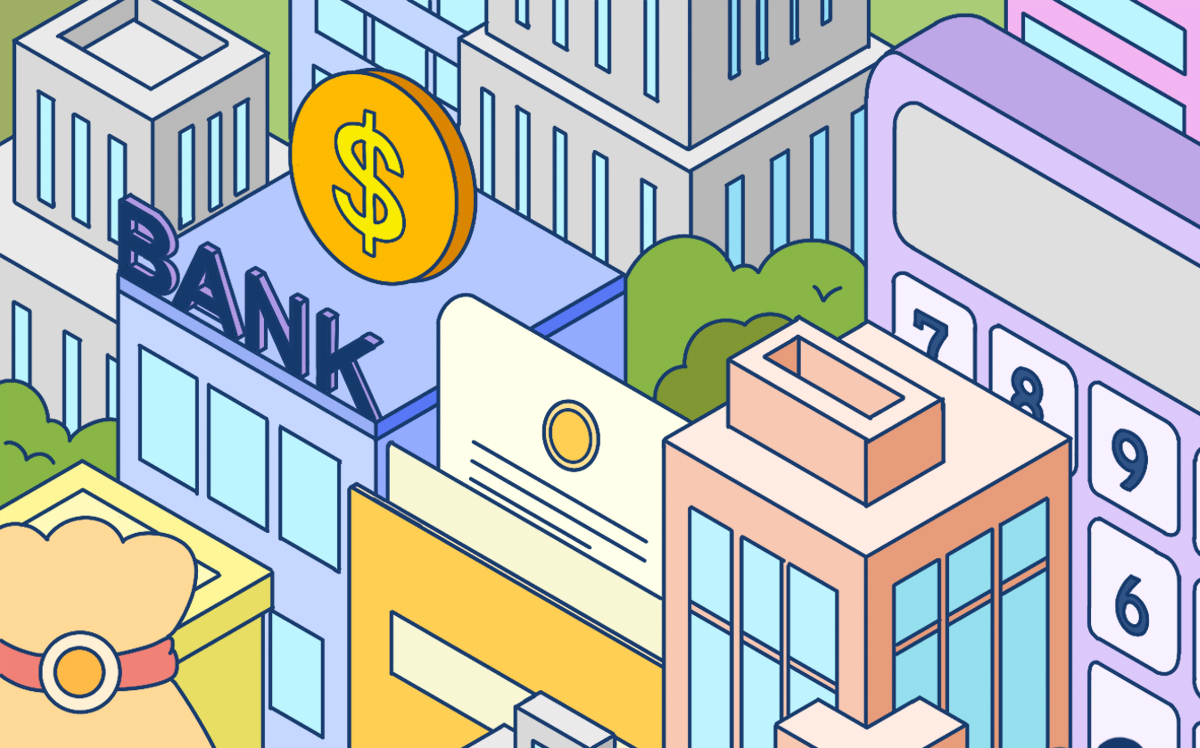














 营业执照公示信息
营业执照公示信息